PPT til PDF-funktion introduktion:
ppt bruges ofte på arbejdspladsens arbejdsredskaber, arbejdet vil blive brugt til det, såsom: arbejdsmøder, jobuddannelse, arbejdsrapporter og så videre. Nogle gange skal du udskrive ppt på arbejdet. I dette tilfælde skal du konvertere ppt til pdf-format, før du kan afslutte udskrivningen. Følgende lille serie lærer dig, hvordan du konverterer ppt til pdf-format.
I dagligt kontor, vi alle gerne bruge PPT til at vise værker og rapporter, fordi PPT dokumenter er mere dekorative; PPT skal dog vende sider, når du læser. Hvis det er en PPT på flere sider, er det mere besværligt at gøre Læs. Hvis formatet på PPT ikke er kompatibelt med skærmen platform, er det også tilbøjelige til forvirrede figurer og manglende evne til at åbne. Så efter redigering af PPT, har de almindelige kontorarbejdere oplevet, vil det være konverteret til PDF-format, så du kan opnå lang læsning, men ikke påvirke betjening af platformen, skal du ikke bekymre dig om versionens inkompatibilitet problemer. Problemer med filkonvertering, der har plagede mange små partnere, fordi vi er på arbejde, har ofte brug for at blive konverteret til en anden fil, så hvis du vil konvertere PPT til PDF-format, hvordan skal jeg så konvertere? Hvad er den bedste måde at konvertere PPT til PDF på format?
I dag Xiaobian lærer dig, hvordan du hurtigt konverterer PPT til PDF uden at bruge en øre.
Først, åbn online PDF-dokumentkonverteringsplatform –www.sanpdf.com
I dag Xiaobian lærer dig, hvordan du hurtigt konverterer PPT til PDF uden at bruge en øre.
Åbn først den online PDF-dokumentkonverteringsplatform –www.sanpdf.com
Betjeningsvejledning til PPT til PDF:
1 、 selve ppt har ikke sin egen konverteringsfunktion, så du skal bruge konverteringsværktøjet til at konvertere ppt til pdf-format. Du kan søge på webstedet sanpdf.com i Baidu og derefter downloade og installere konverteren til senere konvertering.
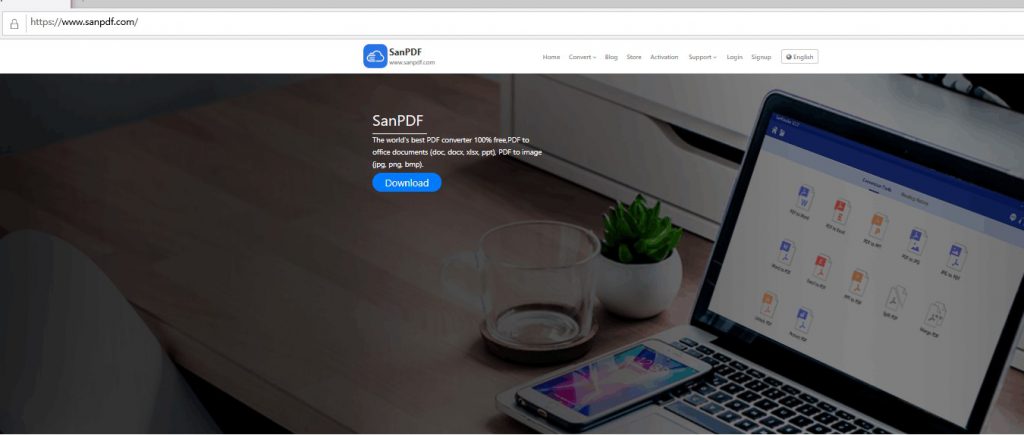
2 、 Klik på det indhold, du vil konvertere, når du er gået ind på webstedet, vælg den tilsvarende konverteringsfunktion, dobbeltklik derefter på for at åbne konverteren, vælg funktionen i konverterens betjeningsflade og klik på filen PPT til PDF-option i den valgte grænseflade. Se billedet herunder.
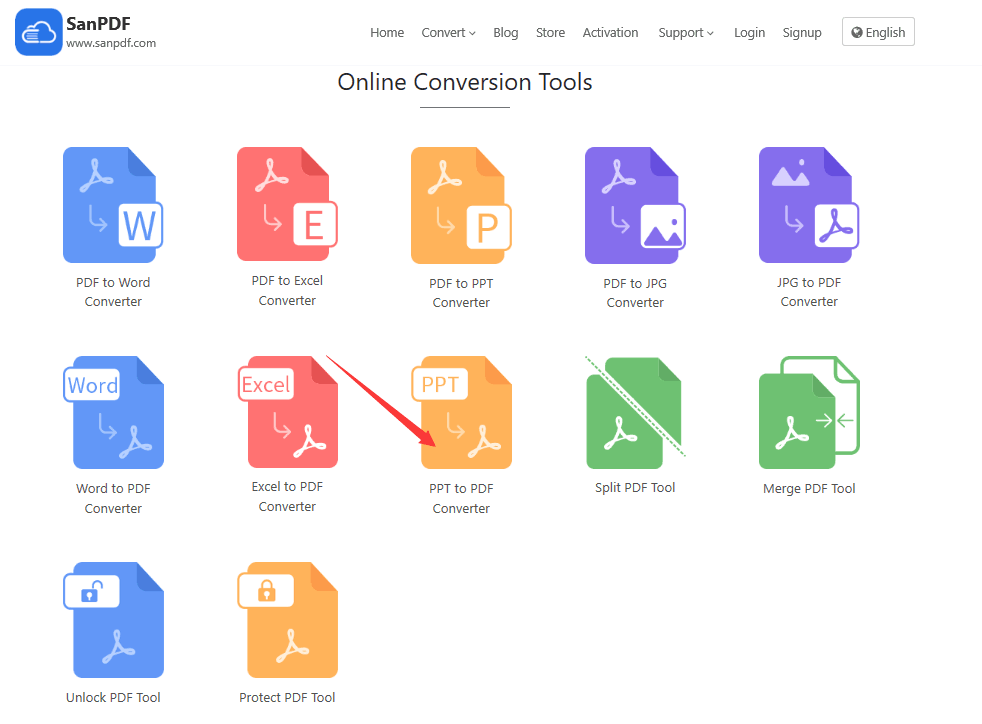
3 、 Dernæst klikker alle på Tilføj fil med musen for at tilføje det ppt, der skal konverteres til konverteren. Find ppt i pop op-vinduet, og klik for at vælge det med musen. Efter bekræftelse kan du tilføje PPT til konverteren. Se demoen.
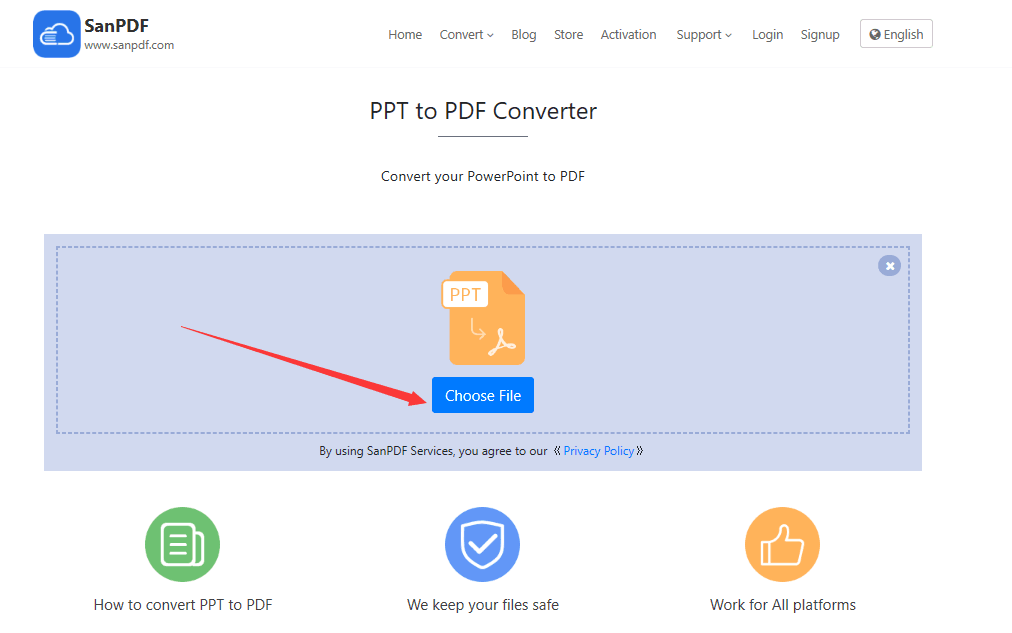
4 、 følgende skal du bruge musen til at klikke på startkonverteringsindstillingen i nederste højre hjørne af konvertergrænsefladen, klik på “Start konvertering” for at begynde at konvertere filformatet, se demo.
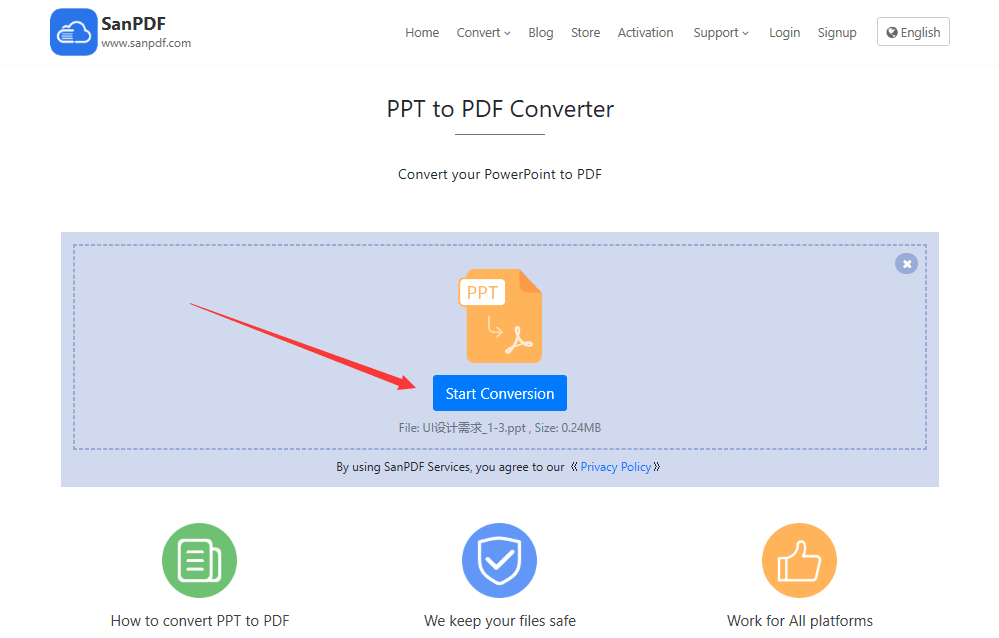
5 、 Når dokumentet er konverteret, kan du downloade det konverterede PDF-dokument ved at klikke på download-knappen. Se demoen.

Jeg har fri adgang til Sanpdf det?
absolut! Opret alle værktøjer er baseret på den samme sindstilstand så meget som muligt til forenkle og strømline behandlingen af oprettet PDF. Som en online platform, du har kun brug for en internetbrowser og en internetforbindelse. Hvordan at konvertere PDF til JPG kan løses på ethvert operativsystem, såsom Mac, Linux eller Windows. Endelig, hvis du vil have ubegrænset behandling og flere PDF til JPG konverteringer, tjek vores butik, som aktiverer såvel denne funktion som mange andre tilladelser.
Sanpdf, hvad kan der gøres?
I ud over værktøjer til at konvertere PDF til DOC og andre populære Microsoft Office formater, kan du også bruge DOCXto PDF-værktøj til at konvertere filen tilbage til originalt format.
Dokumentsikkerhed:
Vi respekterer retten til privatliv. Efter 24 timers filkonvertering, vil de gøre det fjernes altid fra vores server. For mere information, venligst læse vores Fortrolighedspolitik. SanReader, for at hjælpe dig forbedre effektiviteten og spar mere tid, så du har et farverigt liv.